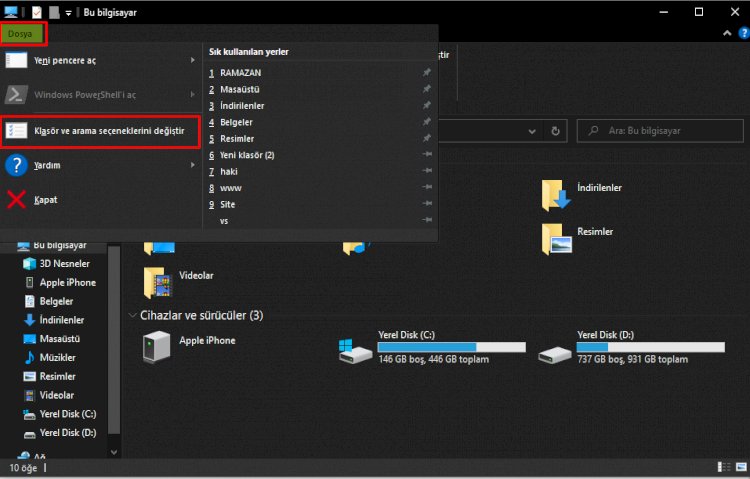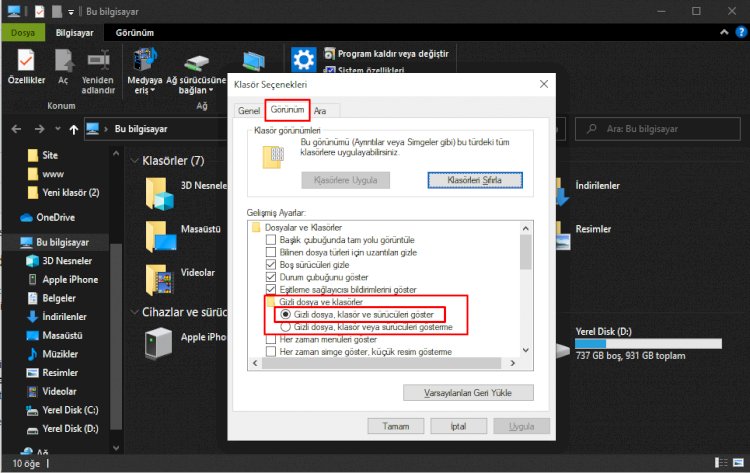Minecraft — одна из самых популярных игр в истории. Несмотря на то, что Mojang Studios отсутствует уже более десяти лет, она продолжает выпускать новый контент для игры в виде мобов, блоков, биомов, механик, инструментов, оружия, еды и многого другого.
Тем не менее, в играх, в которые играют так же много, как Minecraft, время от времени появляются технические ошибки. В дополнение к однопользовательскому режиму игры, Minecraft также поддерживает многопользовательский режим, что эффективно удваивает шансы игроков столкнуться с ошибкой во время игры.
Хотя ошибки могут раздражать и отнимать много времени, игроки будут рады узнать, что большинство из них можно исправить довольно легко. Давайте углубимся в пять самых распространенных ошибок в Minecraft и способы их решения игроками.
Отказ в подключении и 4 другие ошибки Minecraft, с которыми вы, скорее всего, столкнетесь
5) Устаревший клиент
Ошибка «Устаревший клиент» (или «Устаревший сервер» в некоторых случаях) — это проблема, связанная с многопользовательской игрой, которая возникает, когда игровая версия сервера и копия игры игрока не совпадают. Это понятно, так как Minecraft постоянно получает новые обновления в виде снимков, основных обновлений, второстепенных обновлений, предварительных выпусков и многого другого.
Если в сообщении об ошибке указано «Устаревший сервер», это означает, что сервер, к которому пытается присоединиться игрок, использует более старую версию Minecraft по сравнению с его версией игры. Однако, если в сообщении об ошибке указано «Клиент устарел», это означает, что устарела версия проигрывателя.
Как исправить эту ошибку
Чтобы исправить ошибку «Устаревший клиент» или «Устаревший сервер», игрокам необходимо изменить свою версию игры в зависимости от того, в чем заключается ошибка.
В случае ошибки «Устаревший клиент» игрокам необходимо сменить версию игры на более новую. В случае ошибки «Устаревший сервер» им необходимо изменить свою версию игры на предыдущую, что позволит им присоединиться к серверу, на котором запущена более старая версия.
Оба действия можно выполнить с помощью вкладки «Установки» в лаунчере Minecraft.
4) В соединении отказано
Одной из наиболее распространенных многопользовательских ошибок в Minecraft является «Отказ в подключении», который возникает, когда игроки пытаются присоединиться к онлайн-серверу, но сервер, связанный с этим адресом, не может быть найден.
Причина может заключаться в неправильном вводе IP-адреса или отключении сервера.
Как исправить эту ошибку
Первое, что нужно сделать при обнаружении этой ошибки, — проверить, находится ли сервер в сети или нет. Это можно сделать с помощью различных веб-сайтов в Интернете, которые отслеживают активность сервера Minecraft, время безотказной работы и время простоя.
Любой веб-сайт сообщит игрокам, запущен ли сервер или отключен. Если сервер подключен к сети, игрокам нужно будет снова проверить IP-адрес, который они вводят. IP-адреса представляют собой длинные цепочки цифр, поэтому можно ошибиться на одну-две цифры. Перезапуск сервера также может помочь.
3) java.net.SocketException: сброс соединения
Ошибка «java.net.SocketException: Connection Reset» довольно распространена, поскольку во многом зависит от двух причин: времени безотказной работы сервера и подключения к Интернету.
Ошибка может возникнуть при резком разрыве связи между клиентом (игроком) и сервером. Обычно это означает, что сервер перезагружается или интернет-соединение игрока не работает или работает медленно.
Как исправить эту ошибку
Если сервер перезагружается, игроки могут просто подождать и попытаться убедиться, что он не отключится в течение длительного периода времени. А пока им следует проверить свое интернет-соединение, как и в случае со многими другими ошибками, упомянутыми в этом списке.
2) Не удалось войти: неверный вход
Ошибка «Не удалось войти: неверный вход» появляется, когда версия игры сервера и версия клиента не совпадают. Однако в основном это происходит, когда игрок слишком быстро пытается присоединиться к серверу после его перезапуска.
Подключение к Интернету также может оказать огромное влияние на эту проблему. Эта ошибка может возникнуть, если время ожидания подключения игрока истекает до завершения процесса входа на сервер.
Как исправить эту ошибку
Решение этой ошибки довольно простое. Во-первых, игроку необходимо проверить, находится ли сервер в сети или нет. В дополнение к этому им нужно будет проверить свою версию Minecraft, а также версию, которую использует сервер.
Наконец, игрокам необходимо проверить свое интернет-соединение, чтобы убедиться, что оно не является препятствием для присоединения к серверу.
1) io.netty.handler.timeout.ReadTimeoutException: внутреннее исключение
Эта ошибка возникает из-за того, что игра игрока не синхронизируется с сервером, на котором он может находиться или хочет присоединиться. Это еще один случай, когда интернет-соединение игрока может оказать значительное влияние на его подключение. Медленное подключение к Интернету приведет к тому, что игра не будет достаточно быстро получать данные сервера, и, следовательно, эта ошибка.
Другой причиной может быть аппаратное обеспечение игрока, т. е. его компьютер недостаточно быстро получает данные с сервера.
Как исправить эту ошибку
Существует множество ошибок, которые продолжают появляться, когда игроки играют в Minecraft, независимо от платформы, на которой они играют. Упомянутые выше ошибки — это лишь верхушка айсберга, поскольку многие ошибки встречаются не так часто и могут быть значительно более серьезными.
Однако игроки должны помнить, что у каждой ошибки есть решение. Во многих случаях решение может быть таким же простым, как проверка подключения к Интернету, перезапуск игры или повторное подключение к серверу.
В этой статье, друзья мои, я собираю для вас ошибку, которую часто принимают в minecraft. Minecraft, в который часто играют в нашей стране и который вызывает привыкание, утомляет терпение пользователей ошибкой. Давайте вместе выполним общие решения ошибок с тобой. Многие ошибки, которые внезапно вылетают, не открываются после форматирования и затемняют экран, могут раздражать игроков Minecraft. Однако решить эти ошибки совсем несложно, если предпринять правильные шаги.
Такие ошибки, как внезапный сбой, невозможность открытия компьютера после форматирования, раздражают игроков майнкрафт, давайте сразу же приступим к решению возникающих ошибок.
Уменьшить качество рендеринга
Независимо от того, насколько хорош ваш компьютер, может произойти сбой из-за проблем с оптимизацией Minecraft.Поэтому уменьшение настроек дисплея (графики) до более низкого или небольшого уровня вместо максимального значения (Extreme) в некоторой степени решит нашу ошибку.
Выполните чистую установку сверху вниз
Мы делаем это для каждого приложения. Лучший способ для этого — очистить minecraft сверху вниз. Но даже если мы удалим minecraft, некоторые файлы навсегда останутся на нашем компьютере. Для этого нам нужно активировать наши скрытые файлы. Сделайте это. Однако, если вы не сделаете это сразу, вы должны сначала создать резервную копию папки «save», иначе все ваши сохраненные миры в игре исчезнут.
Краткая информация для тех, кто не может активировать конфиденциальность файлов в Windows 10; Этот компьютер> Файл> Изменить папку и параметры поиска> Просмотр> Показать скрытые файлы, папки и диски
Часто проверяйте обновления
Проверяйте все обновления драйверов от мыши до видеокарты (включая Java).
Minecraft is one of the most popular games in the world and has many players facing one of many errors when they try to play the game. The list below provides the solutions and workarounds to some of the most common error codes players run into.
This is a comprehensive list, so we’ll try to keep the solutions and workarounds concise. No one wants to run into more problems when they’re trying to fix one already!
Multiplayer Errors
You will only face these issues when you’re online or trying to connect to a server.
Connection refused: connect
- Possible Causes
- The IP: Port you entered is invalid.
- The server itself is inaccessible.
- Possible Solutions
- Confirm you’ve entered the correct server address and try again.
Related: Where to find all ore types in Minecraft — Best ore mining levels
Bat
- Possible Causes
- An account provider could not be found.
- Possible Solutions
- Ensure the Xbox App is installed, which you can find by searching for “Xbox” in your platform’s store app or the Microsoft store.
Cauldron
- Possible Causes
- Minecraft could not reach the authentication servers, or the connection timed out. This may be caused by a temporary service outage or issues with your game or internet connection.
- Possible Solutions
- Check if the developers have reported an outage @MojangStatus on Twitter. If so, wait until the outage has been resolved and try again later.
Cobblestone
- Possible Causes
- You may have a ban on the account.
- Possible Solutions
- Check out this article to see how the reporting system works in Minecraft.
Creeper
- Possible Causes
- A network issue is interfering with the login process.
- Possible Solutions
- Run general troubleshooting on your internet connection.
Crossbow
- Possible Causes
- Something interfered with the client during login.
- Possible Solutions
- Completely close down the game and force-close it if possible. Restart it and let it sit for a few minutes to ensure it loads correctly.
Drowned
- Possible Causes
- This means there is an unknown error occurred.
- Possible Solutions
- There is no direct solution for this. Minecraft recommends closing the client and launcher and restarting it.
Glowstone
- Possible Causes
- Sign-in could not authenticate with all services.
- Possible Solutions
- Try to restart the game. If restarting doesn’t work, wait for services to resolve their issues and try again.
Haybale
- Possible Causes
- This indicates an issue with Xbox authorization.
- Possible Solutions
- Ensure the Xbox app is updated and try signing out, then signing back in.
End of stream
- Possible Causes
- The server is not sending information to the client.
- Possible Solutions
- Restart Minecraft or the server.
- Confirm both the server and the client have a good internet connection.
Failed to login: Bad Login
- Possible Causes
- You’ve attempted to log in too quickly after your previous attempt.
- Possible Solutions
- Confirm that you are running the same version of Minecraft as the server.
- Check your network connection.
- Wait a few minutes before trying to log in again.
Failed to login: invalid IP
- Possible Causes
- The Mojang servers cannot validate your IP address.
- Possible Solutions
- Try again later when validation services have returned to normal.
- Check your internet connection to make sure there are no dropped packets.
Failed to login: the authentication servers are currently down for maintenance
- Possible Causes
- The Minecraft server could not contact the authentication server for the user logging in.
- Possible Solutions
- Try again later when the authentication servers return to normal.
- Check your firewall to make sure the servers are not blocked.
- Set the server.properties to online-mode=false. This disables authentication for the server.
Ghast
- Possible Causes
- Credentials between your Xbox Live account and Microsoft/Mojang account are incorrect or don’t match.
- Possible Solutions
- On Windows devices, sign out of Xbox Live and sign back in.
- On Switch, select Settings, then Profile, and select Clear Account Credentials.
Internal Exception: io.netty.handler.timeout.ReadTimeoutException
- Possible Causes
- The game our your computer can’t process the data from the server fast enough, forcing you to fall out of sync with the server.
- Possible Solutions
- Check your internet connection to make sure there are no dropped packets.
- Make sure your computer is fast enough to run the game. It takes more processing power to play it on a server than in a single-player.
java.io.IOException: Server returned HTTP response code: 503
- Possible Causes
- The server cannot authenticate your account because minecraft.net is down.
- Possible Solutions
- Try again later when the Minecraft authentication servers have returned to normal.
java.net.SocketException: Connection reset
- Possible Causes
- The server has shut down or uses an excessive amount of processing power.
- The user’s internet connection forced them to disconnect from the server.
- Possible Solutions
- Wait a few minutes and try to reconnect to the server.
- Confirm the server connection is normal.
Marketplace Errors (L-, D-, S- or P-)
- Possible Causes
- These are issues related directly to the Marketplace itself.
- Possible Solutions
- You can do nothing directly except wait for the server to resolve the issue and try again later.
- Possible Causes
- Your Minecraft client is using an older version than the client the server is using.
- Possible Solutions
- Update your Minecraft client to the version the server is using.
Outdated client!
- Possible Causes
- Your Minecraft client is using an older version than the client the server is using.
- Possible Solutions
- Update your Minecraft client to the version the server is using.
Outdated server!
- Possible Causes
- Your Minecraft client is using a newer version than the client the server is using.
- Possible Solutions
- In the Minecraft Launcher, change your Minecraft version to the one used by the server.
Piglin
- Possible Causes
- There are too many users trying to log in from your device.
- Possible Solutions
- Force the game to close and restart it.
Pufferfish
- Possible Causes
- There is an unknown issue with the client during login.
- Possible Solutions
- Force the game to close, restart your device, and attempt to log back into Minecraft.
Sugar cane
- Possible Causes
- The wrong Microsoft/Xbox account is used to sign into the current PlayStation Network account.
- Possible Solutions
- The PlayStation and Microsoft account link is permanent and cannot be associated with other accounts.
Terracotta
- Possible Causes
- An unspecified error has occurred. This could mean any of the events above could have occurred.
- Possible Solutions
- Try out the general troubleshooting steps we mention above.
This server responded with an invalid server key.
- Possible Causes
- An attempt to validate a modified server has returned an incorrect value.
- Possible Solutions
- Attempt to log in again.
Took too long to log in.
- Possible Causes
- The server cannot authenticate who you are because minecraft.net wasn’t responding
- Possible Solutions
- Confirm your internet connection works properly and there is no connection loss.
- Wait a few minutes and try again.
User Not Premium
- Possible Causes
- Your Minecraft client does not pass the minecraft.net authentication.
- Possible Solutions
- Confirm your client is a paid version of the game rather than a hacked or modified client.
You are not whitelisted on this server
- Possible Causes
- You are not on the list of people who may connect to the server.
- Possible Solutions
- Contact the server owner/administrator and request to be added to the list of people who may connect to the server.
Related: How to Install Pixelmon — Pro Game Guides
Crashes
These issues can happen either in Single Player or Multiplayer and usually result in the game shutting down.
Failed to check session lock, aborting
- Possible Causes
- An active lock on the part of the world that a third-party editor has left locked.
- Possible Solutions
- Delete session.lock in the world save folder.
java.lang.NullPointerException
- Possible Causes
- This is a catch-all crash response. Many error logs could cause this. The game client crashed on startup.
- Possible Solutions
- Find the Java crash log (look for a file on your desktop that looks similar to: hs_err_pid). Check for the exact error code there.
- If you cannot determine the problem and it persists, rename the .minecraft directory to something else. Start Minecraft again and start a new game. This will create a new .minecraft directory. Move the saved worlds to the new .minecraft/saves folder if necessary.
Runtime Errors
These are errors with the game understanding the code while the game is running. These may be caused by code changes or issues with how your game/world is saved.
com.google.gson.JsonSyntaxException
- Possible Causes
- Your world may be corrupted.
- Your save files have invalid JSON/NBT formatting; tag names are defined as a «variable» instead of a string.
- Possible Solutions
- Restore your save to a previous backup and remove any mods you didn’t have before this issue.
java.lang.OutOfMemoryError
- Possible Causes
- Your game has run out of memory.
- Possible Solutions
- Increase the amount of memory that is allocated to java.
- Free up memory by closing down any other unused programs.
- Reduce the number of mods that use excessive amounts of computer memory.
RuntimeException: No OpenGL context found in the current thread.
- Possible Causes
- Your graphics card or driver cannot run Minecraft.
- Possible Solutions
- Make sure your graphics driver is up-to-date.
- On Linux systems, install a package that contains the xrandr utility.
- Upgrade your graphics card to something more powerful.
These are the most common error codes that players face. If you have one that isn’t listed above, be sure to let us know in the comments below!
Want to improve the look of your Minecraft game? Use our guides on How to Install OptiFine and How to Install BSL Shaders!
Шахтерское ремесло — одна из самых популярных игр в мире, и многие игроки сталкиваются с одной из многих ошибок, когда пытаются играть в нее. В приведенном ниже списке представлены решения и обходные пути для некоторых из наиболее распространенных кодов ошибок, с которыми сталкиваются игроки.
Это исчерпывающий список, поэтому мы постараемся сделать решения и обходные пути краткими. Никто не хочет столкнуться с новыми проблемами, когда они уже пытаются исправить одну!
Многопользовательские ошибки
Вы столкнетесь с этими проблемами только тогда, когда будете в сети или попытаетесь подключиться к серверу.
В соединении отказано: подключиться
- Возможные причины
- Введенный вами IP-порт недействителен.
- Сам сервер недоступен.
- Возможные решения
- Подтвердите, что вы ввели правильный адрес сервера, и повторите попытку.
Связанный: Где найти все типы руды в Minecraft — Лучшие уровни добычи руды
Летучая мышь
- Возможные причины
- Не удалось найти поставщика учетной записи.
- Возможные решения
- Убедитесь, что установлено приложение Xbox, которое вы можете найти, выполнив поиск «Xbox» в приложении магазина вашей платформы или в магазине Microsoft.
Котел
- Возможные причины
- Minecraft не удалось подключиться к серверам аутентификации, или время ожидания соединения истекло. Это может быть вызвано временным отключением службы или проблемами с игрой или подключением к Интернету.
- Возможные решения
- Проверьте, не сообщили ли разработчики о сбое @MojangStatus в Твиттере. Если это так, подождите, пока сбой не будет устранен, и повторите попытку позже.
булыжник
- Возможные причины
- У вас может быть бан аккаунта.
- Возможные решения
- Прочтите эту статью, чтобы узнать, как работает система отчетов в Minecraft.
Крипер
- Возможные причины
- Проблема с сетью мешает процессу входа в систему.
- Возможные решения
- Запустите общее устранение неполадок в вашем интернет-соединении.
Арбалет
- Возможные причины
- Что-то мешало клиенту во время входа в систему.
- Возможные решения
- Полностью закройте игру и закройте ее принудительно, если это возможно. Перезапустите его и подождите несколько минут, чтобы убедиться, что он загружается правильно.
Утонул
- Возможные причины
- Это означает, что произошла неизвестная ошибка.
- Возможные решения
- Прямого решения для этого нет. Minecraft рекомендует закрыть клиент и лаунчер и перезапустить его.
Светящийся камень
- Возможные причины
- Не удалось выполнить вход во все службы.
- Возможные решения
- Попробуйте перезапустить игру. Если перезапуск не работает, подождите, пока службы решат свои проблемы, и повторите попытку.
Стог сена
- Возможные причины
- Это указывает на проблему с авторизацией Xbox.
- Возможные решения
- Убедитесь, что приложение Xbox обновлено, и попробуйте выйти, а затем снова войти.
Конец потока
- Возможные причины
- Сервер не отправляет информацию клиенту.
- Возможные решения
- Перезапуск Шахтерское ремесло или сервер.
- Убедитесь, что сервер и клиент имеют хорошее подключение к Интернету.
Не удалось войти: неверный логин
- Возможные причины
- Вы попытались войти слишком быстро после предыдущей попытки.
- Возможные решения
- Убедитесь, что вы используете ту же версию Шахтерское ремесло как сервер.
- Проверьте подключение к сети.
- Подождите несколько минут, прежде чем пытаться войти снова.
Не удалось войти: неверный IP
- Возможные причины
- Серверы Mojang не могут подтвердить ваш IP-адрес.
- Возможные решения
- Повторите попытку позже, когда службы проверки вернутся в нормальное состояние.
- Проверьте подключение к Интернету, чтобы убедиться, что нет потерянных пакетов.
Не удалось войти: серверы аутентификации в настоящее время отключены на техническое обслуживание.
- Возможные причины
- Сервер Minecraft не смог связаться с сервером аутентификации для входа пользователя.
- Возможные решения
- Повторите попытку позже, когда серверы аутентификации вернутся в нормальное состояние.
- Проверьте свой брандмауэр, чтобы убедиться, что серверы не заблокированы.
- Установить server.properties в онлайн-режим = false. Это отключает аутентификацию для сервера.
Гаст
- Возможные причины
- Учетные данные между вашей учетной записью Xbox Live и учетной записью Microsoft/Mojang неверны или не совпадают.
- Возможные решения
- На устройствах Windows выйдите из Xbox Live и войдите снова.
- На коммутаторе выберите Настройкизатем Профиль, и выберите Очистить учетные данные учетной записи.
Внутреннее исключение: io.netty.handler.timeout.ReadTimeoutException
- Возможные причины
- Игра на вашем компьютере не может достаточно быстро обрабатывать данные с сервера, из-за чего вы теряете синхронизацию с сервером.
- Возможные решения
- Проверьте подключение к Интернету, чтобы убедиться, что нет потерянных пакетов.
- Убедитесь, что ваш компьютер достаточно быстр для запуска игры. Для игры на сервере требуется больше вычислительной мощности, чем в одиночной игре.
java.io.IOException: сервер вернул код ответа HTTP: 503
- Возможные причины
- Сервер не может аутентифицировать вашу учетную запись, потому что minecraft.net не работает.
- Возможные решения
- Повторите попытку позже, когда Шахтерское ремесло серверы аутентификации вернулись к нормальной работе.
java.net.SocketException: сброс соединения
- Возможные причины
- Сервер выключен или использует чрезмерную вычислительную мощность.
- Интернет-соединение пользователя заставило его отключиться от сервера.
- Возможные решения
- Подождите несколько минут и попробуйте повторно подключиться к серверу.
- Подтвердите нормальное подключение к серверу.
Ошибки торговой площадки (L-, D-, S- или P-)
- Возможные причины
- Это вопросы, связанные непосредственно с самой торговой площадкой.
- Возможные решения
- Вы ничего не можете сделать напрямую, кроме как подождать, пока сервер решит проблему, и повторить попытку позже.
- Возможные причины
- Твой Шахтерское ремесло клиент использует более старую версию, чем клиент, который использует сервер.
- Возможные решения
- Обновите свой Шахтерское ремесло client на версию, которую использует сервер.
Устаревший клиент!
- Возможные причины
- Твой Шахтерское ремесло клиент использует более старую версию, чем клиент, который использует сервер.
- Возможные решения
- Обновите свой Шахтерское ремесло client на версию, которую использует сервер.
Устаревший сервер!
- Возможные причины
- Твой Шахтерское ремесло клиент использует более новую версию, чем клиент, который использует сервер.
- Возможные решения
- в Шахтерское ремесло Лаунчер, измени свой Шахтерское ремесло версию на ту, которая используется сервером.
Пиглин
- Возможные причины
- Слишком много пользователей пытаются войти с вашего устройства.
- Возможные решения
- Принудительно закройте игру и перезапустите ее.
Рыба фугу
- Возможные причины
- Возникла неизвестная проблема с клиентом при входе в систему.
- Возможные решения
- Принудительно закройте игру, перезагрузите устройство и попытайтесь снова войти в Minecraft.
Сахарный тростник
- Возможные причины
- Для входа в текущую учетную запись PlayStation Network используется неправильная учетная запись Microsoft/Xbox.
- Возможные решения
- Связь с учетными записями PlayStation и Microsoft является постоянной и не может быть связана с другими учетными записями.
Терракота
- Возможные причины
- Произошла неизвестная ошибка. Это может означать, что могло произойти любое из вышеперечисленных событий.
- Возможные решения
- Попробуйте выполнить общие шаги по устранению неполадок, которые мы упоминали выше.
Этот сервер ответил неверным ключом сервера.
- Возможные причины
- Попытка проверить измененный сервер вернула неверное значение.
- Возможные решения
- Попробуйте войти еще раз.
Слишком долго вход в систему.
- Возможные причины
- Сервер не может аутентифицировать вас, потому что minecraft.net не отвечает
- Возможные решения
- Убедитесь, что ваше интернет-соединение работает правильно и нет потери соединения.
- Подождите несколько минут и повторите попытку.
Пользователь не премиум
- Возможные причины
- Твой Шахтерское ремесло клиент не проходит аутентификацию minecraft.net.
- Возможные решения
- Убедитесь, что ваш клиент является платной версией игры, а не взломанным или модифицированным клиентом.
Вы не внесены в белый список на этом сервере
- Возможные причины
- Вас нет в списке людей, которые могут подключаться к серверу.
- Возможные решения
- Свяжитесь с владельцем/администратором сервера и запросите добавление в список людей, которые могут подключаться к серверу.
Связанный: Как установить Pixelmon — профессиональные руководства по игре
Сбои
Эти проблемы могут возникать как в одиночной, так и в многопользовательской игре и обычно приводят к закрытию игры.
Не удалось проверить блокировку сеанса, прерывание
- Возможные причины
- Активная блокировка той части мира, которую сторонний редактор оставил заблокированной.
- Возможные решения
- Удалите session.lock в папке сохранения мира.
java.lang.NullPointerException
- Возможные причины
- Это универсальный ответ на сбой. Это может быть вызвано многими журналами ошибок. Клиент игры вылетает при запуске.
- Возможные решения
- Найдите журнал сбоев Java (найдите на рабочем столе файл, который выглядит примерно так: hs_err_pid). Проверьте там точный код ошибки.
- Если вы не можете определить проблему и она не устранена, переименуйте каталог .minecraft во что-то другое. Запустите Minecraft снова и начните новую игру. Это создаст новый каталог .minecraft. При необходимости переместите сохраненные миры в новую папку .minecraft/saves.
Ошибки выполнения
Это ошибки с пониманием игрой кода во время работы игры. Это может быть вызвано изменениями кода или проблемами с сохранением игры/мира.
com.google.gson.JsonSyntaxException
- Возможные причины
- Ваш мир может быть поврежден.
- Ваши файлы сохранения имеют недопустимый формат JSON/NBT; имена тегов определяются как «переменная», а не как строка.
- Возможные решения
- Восстановите сохранение до предыдущей резервной копии и удалите все моды, которых у вас не было до этой проблемы.
java.lang.OutOfMemoryError
- Возможные причины
- В вашей игре закончилась память.
- Возможные решения
- Увеличьте объем памяти, выделяемой для java.
- Освободите память, закрыв все другие неиспользуемые программы.
- Уменьшите количество модов, использующих чрезмерное количество памяти компьютера.
RuntimeException: контекст OpenGL не найден в текущем потоке.
- Возможные причины
- Ваша видеокарта или драйвер не могут работать Шахтерское ремесло.
- Возможные решения
- Убедитесь, что ваш графический драйвер обновлен.
- В системах Linux установите пакет, содержащий утилиту xrandr.
- Обновите видеокарту до более мощной.
Это наиболее распространенные коды ошибок, с которыми сталкиваются игроки. Если у вас есть тот, которого нет в списке выше, обязательно сообщите нам об этом в комментариях ниже!
Хотите улучшить внешний вид своего Шахтерское ремесло игра? Воспользуйтесь нашими руководствами по установке OptiFine и установке шейдеров BSL!
Многие пользователи сталкиваются с ошибкой при попытке запустить Minecraft на своих компьютерах. Эта ошибка может отображаться сообщением с кодом ошибки 1. Это распространенная ошибка в Minecraft, которая может быть вызвана неправильной конфигурацией Java и другими системными проблемами. Код выхода Minecraft 1 является распространенной проблемой, и ее можно решить, выполнив несколько простых методов. В этом руководстве мы попытаемся объяснить, что означает код ошибки 1 в Minecraft и как исправить ошибку Minecraft 1.
Причин этой ошибки в Minecraft может быть несколько. Некоторые из наиболее распространенных причин перечислены ниже.
- Ошибка, вызванная устаревшим или поврежденным графическим драйвером.
- Проблемы, вызванные проблемами с приложением Xbox.
- Проблемы, вызванные модами.
- Ошибки, вызванные неправильным путем запуска Minecraft.
- Ошибки, вызванные неправильным путем к исполняемому файлу Java.
- Ошибки, вызванные поврежденной программой Java.
- Проблемы из-за проблем с приложением Minecraft.
- Другие системные проблемы, такие как поврежденные программные файлы, также могут вызывать эту ошибку.
В следующем руководстве объясняется, что означает код ошибки 1 в Minecraft, и способы устранения этой ошибки.
Способ 1: обновить графические драйверы
Одной из наиболее распространенных причин этой ошибки является устаревший или поврежденный графический драйвер на вашем компьютере. Устаревший графический драйвер может вызвать сбой при запуске многих программ на ваших компьютерах, таких как игры и другие программы. Чтобы решить эту проблему, вы можете попробовать обновить графические драйверы вашей системы из диспетчера устройств. Может быть несколько способов обновить графическую карту в зависимости от типа, который вы используете на своем компьютере. Вы можете ознакомиться с руководством «4 способа обновления графических драйверов в Windows 10», чтобы безопасно выполнить шаги по обновлению графического драйвера, установленного на вашем компьютере, и исправить проблему с кодом выхода Minecraft 1.
Способ 2: восстановить приложение Xbox
Очень распространенная причина ошибки Minecraft может быть вызвана приложением Xbox, которое может объяснить, что означает код ошибки 1 в Minecraft. Поэтому, прежде чем переходить к более продвинутым методам, чтобы выяснить, как исправить ошибку Minecraft 1, вы можете попробовать обновить приложение Xbox и исправить проблемы с приложением.
1. Откройте игровую панель Xbox из меню «Пуск».
2. Найдите и нажмите Настройки приложения.
3. В настройках Xbox Windows прокрутите вниз и нажмите кнопку «Восстановить».
Примечание. Если восстановление не помогло решить проблему, вы также можете попробовать сбросить настройки приложения Xbox, нажав кнопку «Сброс» чуть ниже кнопки «Восстановить». Однако сброс приложения приведет к перемещению всех данных приложения. Поэтому сделайте обязательный бэкап нужного носителя.
Способ 3: удалить моды Minecraft
Новый мод может вызвать ряд ошибок в Minecraft и вызвать несколько ошибок, включая ошибку кода 1. Чтобы решить эту проблему, вы можете попробовать отключить моды или удалить их полностью.
1. Нажмите одновременно клавиши Windows + R, чтобы открыть диалоговое окно «Выполнить».
2. Введите %appdata% и нажмите клавишу Enter.
3. Здесь перейдите и дважды щелкните папку .minecraft.
4. Теперь щелкните папку журналов.
5. Найдите и откройте последний файл.txt.
6. Внимательно проверьте содержимое файла, чтобы увидеть, нет ли проблем с какими-либо модами. Если есть какие-либо проблемные моды, удалите их из Minecraft.
Это эффективный способ исправить проблему с кодом выхода Minecraft 1. Если этот метод не работает, попробуйте следующий.
Метод 4: изменить путь запуска Minecraft
Если вы используете учетную запись Windows со специальными символами, это может вызвать проблемы при запуске игры Minecraft на вашем устройстве. Вы можете выяснить, как исправить ошибку Minecraft 1, изменив путь запуска Minecraft. Обычно игра перестает реагировать на путь запуска или учетную запись пользователя. Вы можете решить эту проблему, изменив путь запуска игры Minecraft на путь без специальных символов.
1. Щелкните правой кнопкой мыши ярлык игры Minecraft на рабочем столе.
2. Здесь выберите Свойства.
3. Перейдите на вкладку «Ярлык».
4. В разделе Target добавьте следующий текст в путь.
workDir %ProgramData%.minecraft
5. Нажмите «Применить» и «ОК», чтобы сохранить изменения.
Если этот метод не помогает и вы до сих пор не знаете, что означает код ошибки 1 в Minecraft и как его исправить, попробуйте следующий метод.
Способ 5: изменить путь к исполняемому файлу Java
Одной из распространенных причин ошибки Minecraft с кодом 1 являются проблемы с каталогом Java. Чтобы решить проблемы, связанные с каталогом Java, вы можете изменить путь к исполняемому файлу Java в вашей системе.
1. Откройте программу запуска Minecraft на своем компьютере и нажмите «Параметры запуска».
2. Здесь найдите и включите исполняемый Java-переключатель.
3. Измените путь к исполняемому файлу Java.
Примечание. Первоначально имя файла Java сохраняется как Jawaw.exe, вам следует рассмотреть возможность его изменения на java.exe.
Способ 6: переустановите программу Java
Если предыдущий метод не устраняет проблемы с кодом выхода Minecraft 1 и проблемы с Java, вы можете попробовать переустановить его, чтобы устранить проблему.
1. Нажмите клавишу Windows, введите Панель управления и нажмите Открыть.
2. Установите «Просмотр по > категории», затем нажмите «Удалить программу».
3. Найдите и выберите программу Java.
4. Теперь нажмите кнопку «Удалить» и подтвердите удаление.
5. После удаления Java с вашего компьютера перезагрузите компьютер.
6. Теперь загрузите Java с его Официальный сайт.
7. Запустите загруженный установочный файл.
8. Здесь нажмите кнопку «Установить» в мастере установки Java.
9. Дождитесь завершения процесса установки.
10. Наконец, нажмите «Закрыть» после установки Java.
Способ 7: переустановите Minecraft
Если ни один из предыдущих методов не работает для вас, и вы все еще не знаете, что означает код ошибки 1 в Minecraft и как исправить ошибку Minecraft 1, вы можете попробовать полностью переустановить игру Minecraft, чтобы исправить все проблемы с игрой. .
Примечание. Сделайте резервную копию данных Minecraft перед удалением игры, чтобы не потерять игровые данные.
1. В меню «Пуск» введите «Приложения и функции» и нажмите «Открыть».
2. Найдите и нажмите «Minecraft Launcher» и выберите «Удалить».
3. Теперь подтвердите запрос, если он есть, и перезагрузите компьютер после удаления Minecraft.
4. Перейдите к официальному сайт загрузки майнкрафта.
5. Теперь нажмите «Загрузить для Windows 7/8» в разделе «НУЖЕН ДРУГОЙ ВКУС?». меню, как показано.
6. Теперь щелкните файл установки, чтобы установить приложение.
7. Нажмите «Далее» в окне установки Microsoft Launcher.
8. Снова нажмите Далее.
9. Теперь нажмите «Установить» в следующем окне.
Способ 8: сброс Windows 10
Многие пользователи, столкнувшиеся с этой проблемой, также сообщили, что сброс Windows устранил для них ошибку. Поэтому, если вы постоянно получаете эту ошибку и ни один из ранее упомянутых методов не помогает вам решить проблему, вы можете рассмотреть возможность сброса Windows. Вы можете ознакомиться с руководством Как выполнить сброс Windows 10 без потери данных, чтобы безопасно перезагрузить компьютер с Windows 10.
Примечание. Как правило, этот метод не рекомендуется, так как сброс настроек Windows может привести к потере данных. Поэтому будьте осторожны при использовании этого метода.
Часто задаваемые вопросы (FAQ)
Q1. Что вызывает код ошибки 1 в Minecraft?
Ответ Код ошибки Minecraft 1 — это распространенная ошибка в Minecraft, вызванная неправильной конфигурацией Java.
Q2. Как исправить код ошибки 1 в Minecraft?
Ответ Вы можете воспользоваться несколькими способами, чтобы решить проблему с кодом ошибки 1. Некоторые из распространенных решений включают обновление графических драйверов и переустановку программы Java.
Q3. Могу ли я сбросить Windows, чтобы исправить код ошибки 1 в Minecraft?
Ответ Как правило, для решения этой проблемы не рекомендуется перезагружать компьютер. Однако, если ничего не работает, вы можете рассмотреть возможность перезагрузки компьютера.
***
Мы надеемся, что это руководство было для вас полезным, и вы смогли понять, что означает код ошибки 1 в Minecraft. Дайте нам знать, какой метод работал для вас лучше всего. Если у вас есть какие-либо предложения или вопросы для нас, сообщите нам об этом в разделе комментариев.